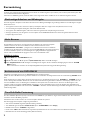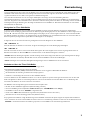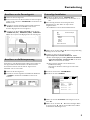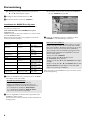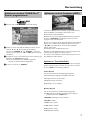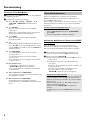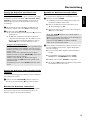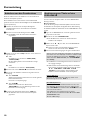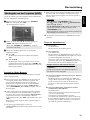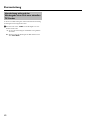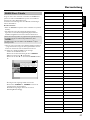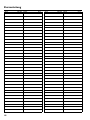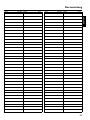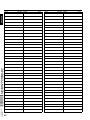1
Willkommen in der großen Familie der Besitzer von PHILIPS Geräten.
Vielen Dank, dass Sie sich zum Kauf eines HDRW 720/00-02entschieden
haben. Auf den folgenden Seiten finden Sie Erläuterungen der
Hauptfunktionen die Ihnen helfen sollen, die Funktionsweise des Gerätes
besser zu verstehen.
Schrittweise Erklärungen zu den jeweiligen Funktionen finden Sie in den
Kapitel der Bedienungsanleitung.
Funktionen
Der HDRW 720/00-02ist ein DVD-Recorder, der TV-Sendungen auf der internen Festplatte speichert.
Weiters ist er ein DVD-Player, der DVD's, Audio-und (S) Video CD's sowie MP3 CD's abspielt. Die gespeicherten TV Sendungen (oder
Aufnahmen eines Camcorders) können wiedergegeben und editiert werden. Zusätzlich können Sie diese TV-Sendungen auf DVD+RW/+R's
übertragen (archivieren).
Aber Ihr HDRW 720/00-02ist mehr als nur ein gewöhnlicher DVD-Recorder mit eingebauter Festplatte.
Am besten verwenden Sie ab jetzt Ihr Fernsehgerät nur als Monitor und schalten die TV-Sender über Ihren DVD-Recorder um. Das bietet Ihnen
die Vorzüge der Funktionen FlexTime, Instant Replay sowie der Möglichkeit eine laufende Fernsehsendung anzuhalten (Pause Live TV).
•
FlexTime:
Sie können ein TV Programm bereits ansehen, stoppen, zurückspulen obwohl es noch aufgenommen wird.
Sie brauchen nicht erst das Ende der Aufnahme abwarten um mit der Wiedergabe beginnen zu können.
•
Instant Replay:
Eine Szene der aktuellen TV Sendung kann mit nur einem Tastendruck (Taste JUMP BACK ) wiederholt werden. So oft Sie wollen.
•
Pause Live TV
Halten Sie eine aktuelle TV Sendung mit der Taste PAUSE 9 an, um z.B. ein Telefongespräch zu führen, während die Aufnahme im
Hintergrund weiterläuft. Mit der Taste PLAY G setzen Sie die Wiedergabe an genau jener Stelle fort, an der sie angehalten wurde.
Time Shift Buffer
Die beschriebenen Funktionen sind nur möglich, da der HDRW 720 über einen Zwischenspeicher,
einen sogenannten Time Shift Buffer verfügt.
Sobald der DVD-Recorder eingeschaltet wird, startet sofort die Aufnahme der am DVD-Recorder
gewählten TV-Sendung in den Time Shift Buffer. Der DVD-Recorder speichert alle TV-Sendungen die
Sie seit dem Einschalten des DVD-Recorders gesehen haben. Wurde eine TV-Sendung einer
Programmnummer länger als 60 Sekunden betrachtet, wird eine Markierung eingefügt. Sind bereits
Informationen aus dem GUIDE Plus+
®
System verfügbar, wird der Titel der TV-Sendung gespeichert und
der Beginn gekennzeichnet.
Beachten Sie:Bei Aufnahmen von einem Satellitenempänger über die externen Buchsen ( EXT1 TO
TV-I/O , EXT2 AUX-I/O ) sind die Informationen über Titel und Beginn/Ende nicht verfügbar.
Sollte der Time Shift Buffer voll sein, (Werkseinstellung 3 Stunden) wird die älteste Aufnahme gelöscht um neuen Aufnahme Platz zu machen. Sie
können TV Sendungen oder auch nur Teile davon markieren, die auf der Festplatte dauerhaft gespeichert werden, während der Time Shift Buffer
geleert wird.
Der Time Shift Buffer ist am besten mit einem Förderband vergleichbar, das von rechts nach links läuft. Auf diesem Förderband entspricht eine
TV-Sendung einem Paket. Wird die Programmnummer umgeschaltet oder der Beginn einer TV-Sendung vom GUIDE Plus+
®
System erkannt, wird
ein neues Paket auf das Förderband gelegt. Die Länge und damit verbunden die Zeit, wielange sich ein Paket am Förderband befindet, ist von 1 bis 6
Stunden einstellbar (Werkeinstellung 3 Stunden).
Solange sich die Pakete noch auf dem Förderband befinden können sie rot markiert (Taste REC/OTR n ) oder die Markierung aufgehoben
(ROTE Funktionstaste) werden. Die Markierung kann nur für das Paket erfolgen, vor dem man steht.
DEUTSCH
Kurzanleitung

2
Am Ende des Förderbandes (Zeit abgelaufen) wird entschieden ob ein Paket aufgehoben (rot markiert) oder vernichtet (nicht markiert) wird. Nur
die rot-markierten Pakete werden aufgehoben.
Wird der Time Shift Buffer gelöscht, werden die Pakete sofort eingesammelt wobei ebenfalls nur die rot markierten aufgehoben werden.
Gleichzeitige Aufnahme und Wiedergabe
Durch die eingebaute Festplatte und der damit verbundenen hohen Datengeschwindigkeit, ist gleichzeitiges Aufnehmen und Wiedergeben möglich.
Dadurch können Sie:
•
ein Programm bereits ansehen, unterbrechen (Pause), zurückspulen während es aufgenommen wird (FlexTime, Pause Live TV)
•
eine TV-Sendung der Festplatte wiedergeben, während die Aufnahme läuft
•
ein Programm einer DVD wiedergeben, während ein anderes Programm auf die Festplatte aufgenommen wird.
•
übertragen (archivieren) eines Programmes von der Festplatte auf eine DVD+RW/+R während ein anderes Programm inzwischen auf die
Festplatte aufgenommen wird.
Media Browser
Der Media Browser bietet Ihnen eine Übersicht über alle Aufnahmen die sich auf der Festplatte
befinden. Sie können sich die Liste der Aufnahmen nach bestimmten Kriterien sortiert
('Aufnahmedatum', 'Geschützt' ...) anzeigen lassen. Im Media Browser können Sie Aufnahmen
auswählen um Sie wiederzugeben, zu editieren, oder auf eine DVD+RW/+R zu übertragen (archivieren).
Sie können Aufnahmen sperren, die erst nach Eingabe eines gültigen PIN-Codes abgespielt werden
können. Sollte noch kein PIN-Code eingegeben worden sein, ist der PIN-Code '0000'.
PINCode ändern
1 DISC MENU dann SYSTEM MENU drücken,
2 Mit D '
A
' wählen, mit B das Symbol '
(Disk-Funktionen)' wählen und mit C bestätigen.
3 Zeile 'Zugriffskontrolle' mit C bestätigen und 4 stelligen Code eingeben. Code nochmals zur Bestätigung eingeben und mit SYSTEM
MENU beenden.
Weitere Informationen entnehmen Sie dem Kapitel Zugriffskontrolle (Kindersicherung) der Bedienungsanleitung.
Archivieren auf eine DVD+RW/+R
Aufnahmen der Festplatte können auf eine DVD+RW/+R kopiert (archiviert) werden.
Wählen Sie dazu im Media Browser die gewünschte Aufnahme aus, und drücken die farbige Funktionstaste mit der Bezeichnung 'ARCHIV'. Das ist
alles.
Da die Archivierung eine gewisse Zeit in Anspruch nimmt, können Sie in der Zwischenzeit mit der Taste CHANNEL q , CHANNEL r auf ein
anderes TV Programm umschalten. Beachten Sie, dass Sie während der Archivierung die Funktionen FlexTime, Instant Replay, und Pause Live TV
des Time Shift Buffers sowie eine Wiedergabe von Aufnahmen der Festplatte nicht verwenden können, da bereits eine Wiedergabe von der
Festplatte erfolgt (von Festplatte auf DVD+RW/+R). Aufnahmen in den Time Shift Buffer werden jedoch durchgeführt (Time Shift Buffer wird
gefüllt). Sollten Sie den DVD-Recorder mit der Taste STANDBY m abschalten, wird die Archivierung bis zum Ende durchgeführt und erst danach
das Gerät abgeschaltet.
Time Shift Buffer Fortsetzung
Der Time Shift Buffer (Zwischenspeicher) ist das Kernstück des HDRW 720. Jede Aufnahme, ausgenommen Aufnahmen über die Frontbuchsen,
wird zuerst im Time Shift Buffer gespeichert.
Aufnahmen können markiert werden, um sie auf der Festplatte dauerhaft zu speichern.
Die Übertragung auf die Festplatte erfolgt in folgenden Punkten:
•
Zeit des Time Shift Buffers abgelaufen (Werkseinstellung 3 Stunden)
•
Time Shift Buffer gelöscht (Funktion 'Puffer löschen' (Taste SYSTEM MENU , Menü 'Setup'))
•
DVD-Recorder mit Taste STANDBY m abgeschaltet
•
Mit der Taste CAM auf Camera Betriebsart umgeschaltet (zurückschalten mit der roten Funktionstaste wenn Zeitleiste sichtbar ist).
•
Datum/Uhrzeit oder Sendereinstellung geändert (Aufruf des Menüs).
Kurzanleitung

3
Sie können Markierungen selber setzen doch der DVD-Recorder setzt solche Markierungen auch selbsttätig z.B.: Timer-Aufnahmen. Der Time
Shift Buffer behält eine Übersicht welche TV Sendungen während der letzten Stunden angesehen wurden. Dies wird durch einen Balken der
sogenannten Zeitleiste mit einer Reihe von Programmen am Bildschirm dargestellt.
Am rechten Ende der Zeitleiste sehen Sie ein bewegtes IIIIIIIIII-Symbol, das anzeigt, dass der Time Shift Buffer gefüllt wird.
Am linken Ende der Zeitleiste, sehen Sie ebenfalls ein bewegtes IIIIIIIIII-Symbol, das anzeigt, dass der Time Shift Buffer geleert wird Aufnahmen
'fallen raus'. Programme im Time Shift Buffer werden durch einen senkrechten Strich getrennt. Der Name der TV Sendung erscheint oberhalb. Die
Zeitanzeigen beidseitig der Zeitleiste geben die Anfangs-und Endezeit des Time Shift Buffers an. Aktuelle Zeit der Aufnahme am rechten Ende,
älteste Aufnahme am linken Ende.
Navigation im Time Shift Buffer
Sie können zu jeder beliebigen Position innerhalb des Time Shift Buffers wechseln und sich die Aufnahme ansehen die zu dem Zeitpunkt
gespeichert wurde. Der 'Zeiger' (gelbes Rechteck auf der Zeitleiste) zeigt die Wiedergabeposition im Time Shift Buffer an. Dieser 'Zeiger' kann mit
der Taste C , D verschoben werden. Sollte die Wiedergabeposition (Zeiger) an der rechtest möglichen Stelle sein, sehen Sie das aktuelle Bild
(Live Bild) des gewählten TV-Senders. In der Informationsleiste des Time Shift Buffers am oberen Bildschirmrand sehen Sie in der linken Ecke ein
Antennen-Symbol 'C' (im Gegensatz zum Symbol '
D' bei der Wiedergabe von der Festplatte).
Im Folgenden sehen Sie eine kurze Übersicht der grundlegenden Tasten für die Navigation im Time Shift Buffer:
N , JUMP BACK , D
Wenn das linke Ende der Zeitleiste erreicht wurde, erfolgt die Umschaltung auf die normale Wiedergabegeschwindigkeit.
O , JUMP FWD , C
Wenn das rechte Ende erreicht ist, sehen Sie das aktuelle TV-Programm. Es ist nicht möglich, weiter als rechts zu gelangen. Dazu müsste die
Zukunft bereits bekannt sein. Die Taste O kann verwendet werden, um das aktuelle TV-Programm 'einzuholen'.
PAUSE 9 Wurde die Wiedergabe angehalten, verbleibt der Zeiger auf der Stelle solange bis die Zeit bis zu jener Stelle abgelaufen ist. (Zeiger
erreicht das linke Ende der Zeitleiste). Wird das Ende erreicht, schaltet der DVD-Recorder wieder auf Wiedergabe.
PLAY G Wiedergabe mit normaler Geschwindigkeit. Die Begrenzungen des Time Shift Buffers werden nie überschritten.
Aufnahmen über den Time Shift Buffer
Aufnahmen werden immer zuerst im Time Shift Buffer zwischengespeichert.
Folgende Aufnahmemöglichkeiten stehen Ihnen zur Verfügung:
•
Programmierte Aufnahmen (TIMER) um Aufnahmen automatisch zu einem vorgegebenen Datum/Zeit durchzuführen
•
Direkte Aufnahme des aktuellen, gerade laufenden Fernsehprogrammes
•
Markieren von TV-Sendungen die sich bereits im Time Shift Buffer befinden.
Sie können Aufnahmen im Time Shift Buffer markieren, um sie auf der Festplatte zu speichern anstatt gelöscht zu werden wenn die Time shift
Buffer zeit abgelaufen ist. Wenn eine TV-Sendung markiert ist, erscheint auf der Zeitleiste des Time Shift Buffers eine rote Markierung. Dies
kennzeichnet die Aufnahme. Sie müssen nichts weiter unternehmen.
Der DVD-Recorder überträgt das Programm automatisch auf die Festplatte wenn:
•
Die Zeit des Time Shift Buffers abgelaufen ist (Werkseinstellung 3 Stunden).
•
Der Time Shift Buffer gelöscht wird(Funktion 'Puffer löschen' (Taste SYSTEM MENU , Menü 'Setup')).
•
Der DVD-Recorder mit der Taste STANDBY m abgeschaltet wird.
•
Mit der Taste CAM auf Camera Betriebsart umgeschaltet wird (zurückschalten mit der selben Taste).
•
Datum/Uhrzeit oder Sendereinstellung geändert wird (Aufruf des Menüs).
Bei programmierten Aufnahmen erfolgt die Markierung im Time Shift Buffer automatisch. Die Speicherung auf der Festplatte läuft anschließend
ebenso automatisch. Sie müssen nichts zusätzlich unternehmen wenn eine rote Markierung vorhanden ist. Auch wenn Sie das Gerät mit der Taste
STANDBY m ausschalten wird zuerst die Aufnahme gespeichert, bevor der DVD-Recorder automatisch abgeschaltet wird.
DEUTSCH
Kurzanleitung

4
Programmierung von Aufnahmen
Zur Programmierung von Aufnahmen stehen Ihnen folgende Möglichkeiten zur Verfügung:
Das GUIDE Plus+
®
System:
Wählen Sie am Bildschirm aus der Übersicht jene TV-Sendung, die Sie aufnehmen möchten.
Das ShowView
®
System:
Durch die Eingabe der ShowView Programmnummer wird Startzeit, Stoppzeit, Datum und Programmnummer automatisch gesetzt
Die Programmierung mit manueller Dateneingabe.
Manuell gestartete Aufnahmen
Um die aktuelle TV-Sendung aufzunehmen drücken Sie die REC/OTR n Taste.
Möchten Sie die Aufnahme stoppen, drücken Sie die STOP h Taste. Wählen mit D 'Ja' und bestätigen mit OK .
Möchten Sie ein TV-Programm markieren, das sich im Time Shift Buffer befindet, bewegen Sie den Knopf auf der Zeitleiste mit der Taste C ,
D innerhalb des gewünschten Programmes und drücken die Taste REC/OTR n . Um die Markierung wieder aufzuheben, drücken Sie die rote
Funktionstaste. Die Zeitleiste muss sichtbar sein. ( INFO Taste)
Aufnahmemode
Aufnahmen auf die Festplatte werden in einer einstellbaren Aufnahmequalität dem sogenannten Aufnahmemodus durchgeführt. Je besser die
Qualiät, umso mehr Speicherplatz wird benötigt. Die Aufnahmequalität wird in M1, M2, M2x, M3, M4, M6 und M8 angegeben. Die Nummer
bezeichnet die Anzahl Stunden die auf eine 'single layer' 4.7GB DVD+RW oder DVD+R passen. Sie können somit auf eine DVD+RW/+R z.B. im
Aufnahmemodus 'M1' nur 1 Stunde oder im Aufnahmemodus 'M8' nur 8 Stunden aufnehmen.
Das ist besonders wichtig, wenn Sie Aufnahmen von der Festplatte auf eine DVD+RW/+R übertragen möchten. Die Aufnahmequalität von
Aufnahmen auf der Festplatte kann nachträglich nicht mehr verändert werden.
Zum Beispiel:
Ein 3-Stunden- Film, der in der Aufnahmequalität 'M1' auf der Festplatte gespeichert wurde, passt nicht auf eine DVD+RW/+R (M1=1 Stunde auf
einer DVD+RW/+R). Es kann nur 1 Stunde von diesem Film auf eine DVD+RW/+R kopiert werden. Würde dieser Film im Aufnahmemodus M3
aufgenommen, würde er komplett auf eine DVD+RW/+R passen. (M3=3 Stunden auf einer DVD+RW/+R).
Einige abschließende Hinweise
Sollten Probleme bei der Bedienung des Gerätes auftreten:
1) Lesen Sie die Punkte im Abschnitt 'Bevor Sie den Techniker rufen
2) Besuchen Sie die Internetseite http://www.philips.com/support für online Hilfe,
3) Rufen Sie die für Ihr Land zuständige Kundeninformation an. Die Telefonnummer Ihres Landes finden Sie auf der Rückseite der
Bedienungsanleitung.
Kurzanleitung

5
Anschluss an das Fernsehgerät
1 Schalten Sie Ihr Fernsehgerät aus.
2 Ziehen Sie den Stecker des Antennenkabels aus dem Fernsehgerät.
Stecken Sie ihn in die Buchse ANTENNA IN an der Rückseite des
DVD-Recorders.
3 Verbinden Sie mit dem mitgelieferten Antennenkabel die Buchse
TV OUT an der Rückseite des DVD-Recorders mit der
Antennen-Eingangsbuchse des Fernsehgerätes.
4 Verbinden Sie die Buchse EXT1 TO TV-I/O oder die Buchsen
S-VIDEO OUT (Y/C) , VIDEO OUT (CVBS) , AUDIO OUT
L/R mit den entsprechenden Eingangsbuchsen des Fernsehgeräts.
Anschluss an die Netzspannung
Überprüfen Sie ob die Netzspannung Ihres Ortes mit der Angabe auf
dem Typenschild auf der Geräterückseite oder Geräteunterseite
übereinstimmt. Sollte dies nicht der Fall sein, fragen Sie Ihren
Fachhändler oder eine Servicestelle.
1 Schalten Sie das Fernsehgerät ein.
2 Verbinden Sie mit dem mitgelieferten Netzkabel die Netzbuchse
4MAINS an der Rückseite des DVD-Recorders mit der
Steckdose.
Erstmalige Installation
1 Drücken Sie am Gerät die Taste STANDBY-ON m .
P Im Anzeigefeld erscheint zuerst 'PHILIPS' und dann 'IS TV
ON?'.
2 Falls notwendig schalten Sie das Fernsehgerät auf die
Eingangsbuchse um, bzw. wählen die entsprechende
Programmnummer.
P Am Bildschirm erscheint das Erstinstallationsmenü.
Grundeinstellungen
Menü
English
Español
Français
Italiano
Deutsch
Weiter: OK drücken
3 Wählen Sie mit der Taste B oder A Ihre bevorzugte Einstellung.
Bestätigen Sie mit der Taste OK .
4 Verfahren Sie ebenso mit den weiteren Menüs:
'Synchronsprache', 'Untertitel', 'Bildformat','Land'.
P Nach der Bestätigung der Meldung 'Wenn Sie die Antenne
angeschlossen haben - drücken Sie OK ' mit der Taste
OK startet der Automatische Suchlauf.
P Nach beendetem Suchlauf erscheint das Menü zur
Zeit/Datumseinstellung.
Überprüfen Sie die Daten und korregieren Sie diese falls
notwendig.
5 Beenden Sie mit der Taste SYSTEM MENU .
6 Drücken Sie die Taste GUIDE/TV
Installation Home
Drücken Sie Aoder Bum Ihre Auswahl zu ändern.
Danach bestätigen Sie mit OK.
Installation
Wählen Sie die einzustellende Zeile:
Sprache Deutsch
Land Deutschland
Postleitzahl XXXXX
Externer Receiver 1 Keine
Externer Receiver 2 Keine
Externer Receiver 3 Keine
7 Wählen Sie die Zeile 'Postleitzahl' und bestätigen Sie mit der
Taste OK .
8 Wählen Sie mit den Tasten C , D die Stelle zur Eingabe. Geben
Sie mit den Tasten A , B oder mit den Zifferntasten 0..9 die
Postleitzahl des Aufstellungsortes ein.
DEUTSCH
Kurzanleitung

6
O Abhängig vom gewählten Land, können Sie mit der Taste
B oder A auch Buchstaben eingeben.
9 Bestätigen Sie die Postleitzahl mit der Taste OK .
0 Zum Beenden drücken Sie die Taste GUIDE/TV .
Installation des GUIDE Plus+
®
Systems
Jener TV Sender der die GUIDE Plus+
®
System Informationen
aussendet muss installiert sein.
Land und Postleitzahl muß im GUIDE Plus+
®
System
eingegeben sein.
Sollte Ihr Land in dieser Liste nicht vorhanden sein, sendet noch kein
TV-Sender GUIDE Plus
®
Daten.
Auf der Internetseite http://www.europe.guideplus.com finden Sie
weitere Informationen und Tipps.
Land/Stadt (Sprache) TVSender (Antenne) TVSender (SAT)
Deutschland Eurosport
Eurosport
Astra 19.2E
Österreich Eurosport
Eurosport
Astra 19.2E, Hotbird
13.0E
Schweiz (Deutsch) Eurosport
Eurosport
Astra 19.2E
United Kingdom ITV
Eurosport
Astra 28.2E
France Canal+
España Tele 5
Nederland
Music Factory (TMF) /
Eurosport
TMF Astra 19.2E
Eurosp. Hotbird 13.0E
- Eindhoven Music Factory (TMF)
Music Factory (TMF)
Astra 19.2E
- Rotterdam Music Factory (TMF)
Music Factory (TMF)
Astra 19.2E
- Amsterdam Music Factory (TMF)
Music Factory (TMF)
Astra 19.2E
België (Flemish) Music Factory (TMF)
Music Factory (TMF)
Astra 19.2E
1 Wählen Sie am DVD-Recorder, jenen TV-Sender der die GUIDE
Plus+
®
Daten sendet (siehe Tabelle).
TV-Sender am externen Receiver
- Wählen Sie den TV-Sender am externen Receiver.
- Wählen Sie am DVD-Recorder die Programmnummer der
Eingangsbuchse, an der der externe Receiver angeschlossen ist.
'EXT2' Scartbuchse an der Rückseite EXT2 AUX-I/O
'EXT1' Scartbuchse an der Rückseite EXT1 TO TV-I/O
- Lassen Sie den externen Receiver eingeschaltet.
2 Lassen Sie den DVD-Recorder über Nacht eingeschaltet um die
GUIDE Plus+
®
Daten zu laden.
Die Informationen werden innerhalb der nächsten 24 Stunden zur
Verfügung stehen.
P Wenn Daten vorhanden sind, erscheint nach dem Drücken
der Taste GUIDE/TV folgendes Bild:
3 Schalten Sie den DVD-Recorder für ca. 5 Minuten aus (Taste
STANDBY m ) um die Einstellungen zu speichern.
Externen Receiver installieren
Sollten Sie einen externen Receiver (Satellitenempfänger, Set top Box,
Kabelbox) angeschlossen haben, müssen Sie diesen auch im GUIDE
Plus+
®
System installieren. TV-Sendungen (TV Sender) die Sie nur über
den Receiver sehen können werden dann auch im GUIDE Plus+
®
System angezeigt und können für Aufnahmen programmiert werden.
Zusätzlich erfolgt die Aktualisierung der GUIDE Plus+
®
Daten auch
über den externen Receiver.
- Drücken Sie die Taste GUIDE/TV
- Wählen Sie mit der Taste A die Menüzeile und mit
C 'Installation' (Zweite Menüseite).
- Wählen Sie mit der Taste B die Zeile 'Installation' und bestätigen
mit OK .
- Wählen Sie mit der Taste B , A im 'Installation' Menü die Zeile
'Externer Receiver 1' und bestätigen Sie mit der Taste OK .
- Folgen Sie den Anweisungen am Bildschirm
Nähere Informationen zum GUIDE Plus+
®
System entnehmen Sie bitte
der Bedienungsanleitung
Kurzanleitung

7
Aufnahmen mit dem 'GUIDE Plus+
®
System' programmieren
1 Drücken Sie die Taste GUIDE/TV auf der Fernbedienung.
2 Wählen Sie mit der Taste A oder B den TV Sender, und mit
der Taste D oder C die TV Sendung für die Aufnahme.
Mit der Taste CHANNEL q oder CHANNEL r können Sie
seitenweise und mit der Taste N oder O tageweise durch die
Liste blättern.
3 Bestätigen Sie mit der roten Funktionstaste der Fernbedienung (am
Bildschirm mit 'Aufnehmen' bezeichnet).
P Die TV Sendung wird für die Aufnahme gespeichert.
Beachten Sie die Informationen am Bildschirm.
4 Beenden Sie mit der Taste GUIDE/TV .
Aufnehmen auf die Festplatte (HDD)
Sobald Sie den DVD-Recorder einschalten erfolgt die Aufnahme des
aktuell am DVD-Recorder gewählten TV-Senders in einen
Zwischenspeicher (Time Shift Buffer).
Dadurch können Sie in dem aktuell gewählten Fernsehprogramm mit
den Tasten JUMP BACK zurückspringen und sich eine bereits
vergangene Szene nochmals ansehen.
Weiters ist es möglich, sämtliche Wiedergabefunktionen wie Standbild,
Zeitlupe, Zoom, Suchlauf mit Zeiteingabe, Suchlauf mit den Tasten
N , O auch mit Aufnahmen, die sich im Time Shift Buffer
befinden, anzuwenden.
Die Aufnahme läuft in der Zwischenzeit weiter.
Aufnahmen im Time Shift Buffer werden nach einer bestimmten Zeit
automatisch gelöscht(Werkseinstellung 3 Stunden).
Es werden nur jene Aufnahmen auf der Festplatte gespeichert, die im
Time Shift Buffer markiert wurden.
Symbole im 'Time Shift Buffer'
In der Informationsleiste am oberen Bildschirmrand können folgende
Symbole angezeigt werden. Sie können diese Informationen auch mit
der Taste INFO der Fernbedienung einblenden.
Linker Bereich
Hier werden Informationen zum Eingangssignal angezeigt:
'C' Aktuelles Bild (TV-Sendung) des gewählten TV-Senders
'P01' Programmnummer des TV-Senders
'ARD' Bezeichnung des TV-Senders
'D' Wiedergabe von der Festplatte
Rechter Bereich
Hier werden Informationen zum Betriebszustand angezeigt:
'B 16:03:02' Anzeige des aktuellen (live) Bildes (TV-Sendung) des
gewählten TV-Senders ( TUNER Taste).
'J WIEDERG.' Wiedergabe von der Festplatte
'M PAUSE' Standbild
'H 1/2X' Zeitlupe vorwärts
'G -1/2X' Zeitlupe rückwärts
'L 4X' Zeitraffer vorwärts
'K -4X' Zeitraffer rückwärts
DEUTSCH
Kurzanleitung

8
Tasten im 'Time Shift Buffer'
1 Drücken Sie die Taste INFO um die Leiste des Time Shift Buffers
am Bildschirm zu sehen.
2 Folgende Taste stehen Ihnen zur Vefügung:
O Taste N , O , PLAY G , PAUSE 9 , D , C ,
JUMP FWD , JUMP BACK zur Navigation auf der
Zeitleiste.
O Taste RETURN
Zu der zuvor gesehenen Szene des Time Shift Buffers
zurückspringen.
Wird die Taste nochmals betätigt, gelangen Sie wieder zum
aktuellen (gerade laufenden) Fernsehprogramm.
O Taste TUNER
Auf das aktuelle Programm (Live Bild) des gewählten
TV-Senders umschalten.
O T/C
Zur Umschaltung zwischen Titel/Kapitel für die Wahl mit der
Taste N , O . In der obersten Bildschirmzeile erscheint
entweder 'TITEL' für die Wahl der Titel oder 'KAPITEL' für
die Wahl der Kapitel
O Taste REC/OTR n :
- Um eine Aufnahme zu starten die auf der Festplatte
gespeichert wird.
- Um einen Titel zu markieren, der auf der Festplatte
gespeichert wird.
- Taste gedrückt halten, um eine Aufnahme ab der aktuellen
Position zu starten.
O Rote Funktionstaste:
- Um die markierte Aufnahme, die mit der Taste
REC/OTR n durchgeführt wurde, aufzuheben.
- Taste gedrückt halten, um eine Aufnahme an der aktuellen
Stelle zu beenden.
O Gelbe Funktionstaste: ('ÜBERSICHT')
Um eine Übersicht der bereits durchgeführten Aufnahmen des
Time Shift Buffers zu erhalten.
O Blaue Funktionstaste ('MEHR INFO'):
Um Zusatzinformationen der aktuellen TV-Sendung
einzublenden, falls sie vom GUIDE Plus+
®
System übertragen
werden.
Manuelle Aufnahmen
Wenn Sie den DVD-Recorder einschalten, wird das aktuell am
DVD-Recorder gewählte Fernsehprogramm im Zwischenspeicher
(Time Shift Buffer) aufgenommen.
Um eine Aufnahme auf der Festplatte zu speichern, muss diese im Time
Shift Buffer (Zeitleiste) rot markiert sein, bevor der Time Shift Buffer
gelöscht wird.
Wie kann ich den Time Shift Buffer löschen?
- Gerät mit STANDBY m abschalten
- Funktion 'Puffer löschen' wählen (Taste SYSTEM MENU ,
Menü 'Setup')
- Zeit des Time Shift Buffers (1-6 Stunden) ist abgelaufen
Starten der Aufnahme mit Daten vom GUIDE
Plus+
®
System
Durch das GUIDE Plus+
®
System erhält der DVD-Recorder
Informationen zu den Beginn- und Stoppzeiten der TV-Sendungen.
Diese werden durch schwarze Balken auf der Zeitleiste dargestellt.
1 Falls die Zeitleiste des Time Shift Buffers am Bildschirm nicht
sichtbar ist, drücken Sie die Taste INFO der Fernbedienung.
2 Drücken Sie die Taste REC/OTR n .
P Die rote Beleuchtung um die Aufnahmetaste n auf der Front
schaltet sich ein.
P Am Bildschirm erscheint am rechten Ende der Zeitleiste
'1 Programm'.
Dies zeigt an, dass die Aufnahme automatisch am Ende der TV
Sendung beendet wird.
Möchten Sie auch die folgende TV-Sendung des selben
TV-Senders aufnehmen, drücken Sie die Taste
REC/OTR n nochmals. Es erscheint '2 Programme'.
Vergangene TV-Sendung aufnehmen
Wurde der DVD-Recorder schon vor einiger Zeit eingeschaltet, befinden
sich bereits Aufnahmen im Time Shift Buffer. Sie können aus diesen
Aufnahmen (TV-Sendungen) jene auswählen, die Sie auf der Festplatte
speichern möchten.
- Wählen Sie mit der Taste C oder D die Aufnahme (Zeiger muss
zwischen den Markierungen stehen)
- Drücken Sie die Taste REC/OTR n um die Aufnahme zu
markieren.
Die Markierung können Sie mit der ROTEN Funktionstaste wieder
löschen.
Kurzanleitung

9
Starten der Aufnahme ohne Daten vom
GUIDE Plus+
®
System:
Sind keine Daten vom GUIDE Plus+
®
System vorhanden, oder erfolgt
die Aufnahme von einem an die Buchse EXT1 TO TV-I/O , EXT2
AUX-I/O angeschlossenen Satellitenempfänger, erscheinen in der
Zeitleiste keine Informationen über Beginn, Ende sowie Titel der
TV-Sendungen.
1 Falls die Zeitleiste des Time Shift Buffers am Bildschirm nicht
sichtbar ist, drücken Sie die Taste INFO der Fernbedienung.
2 Drücken Sie die Taste REC/OTR n .
P Die rote Beleuchtung um die Aufnahmetaste n auf der Front
schaltet sich ein.
P Am Bildschirm erscheint am rechten Ende der Zeitleiste
'1 Programm +30'. Dies zeigt an, dass die Aufnahme nach 30
Minuten automatisch beendet wird. Drücken Sie die Taste
REC/OTR n öfters, um die Abschaltzeit zu erhöhen.
Vergangene TV-Sendung aufnehmen
Wurde der DVD-Recorder schon vor einiger Zeit eingeschaltet, befinden
sich bereits Aufnahmen im Time Shift Buffer. Sie können aus diesen
Aufnahmen (TV-Sendungen) jene auswählen, die Sie auf der Festplatte
speichern möchten.
- Wählen Sie mit der Taste D oder C den Beginn der ältesten
Aufnahme und halten Sie die Taste REC/OTR n gedrückt, um die
Aufnahme ab dem Beginn zu markieren.
- Wählen Sie mit der Taste C oder D das Ende der jüngsten
Aufnahme und halten die ROTE Funktionstaste gedrückt um das
Ende abzuschneiden.
Die Markierung können Sie mit der ROTEN Funktionstaste wieder
löschen.
Starten der Aufnahme ab der aktuellen Stelle
(ab jetzt)
Sie können auch unabhängig von den Aufnahmen im Time Shift Buffer
eine Aufnahme sofort starten.
1 Halten Sie die Taste REC/OTR n gedrückt bis sich die rote
Beleuchtung der Aufnahmetaste n auf der Front einschaltet.
Beenden der Aufnahme automatisch
Aufnahmen werden automatisch beendet wenn Daten vom GUIDE
Plus+
®
System vorhanden sind, oder das Ende beim Starten der
Aufnahme eingegeben wurde (30 Minuten Schritte).
Beenden der Aufnahme manuell (sofort)
1 Schalten Sie falls erforderlich das Fernsehgerät auf die
Programmnummer (Eingangsbuchse) des DVD-Recorders um.
2 Drücken Sie die Taste STOP h .
P Am Bildschirm erscheint eine Meldung mit der Frage ob Sie
die Aufnahme wirklich beenden wollen.
O Wenn Sie die Aufnahme beenden wollen wählen Sie mit
D 'Ja' und bestätigen mit OK .
O Wenn Sie die Aufnahme nicht beenden wollen, bestätigen Sie
'Nein.' mit der Taste OK .
Mit der Taste STOP h wird immer nur eine aktuelle Aufnahme
(aktuelle Zeit) beendet.
Möchten Sie eine Aufnahme früher beenden (im Time Shift Buffer mit
D zurückgesprungen)gehen Sie wie folgt vor:
- Drücken Sie die Taste INFO um die Zeitleiste einzublenden.
- Halten Sie die rote Funktionstaste gedrückt.
3 Um die Aufnahme dauerhaft auf der Festplatte zu speichern, muss
der Time Shift Buffer gelöscht werden. Folgende Möglichkeiten
stehen zur Verfügung:
O Zeit des Time Shift Buffers abgelaufen (Werkseinstellung 3
Stunden)
O Time Shift Buffer manuell gelöscht (Funktion 'Puffer
löschen' (Taste SYSTEM MENU , Menü 'Setup'))
O DVD-Recorder mit Taste STANDBY m abgeschaltet
O Mit der Taste CAM auf Camcorder Betriebsart umgeschaltet
(zurückschalten mit der selben Taste).
DEUTSCH
Kurzanleitung

10
Aufnahme von den Frontbuchsen
Mit dieser Funktion können Sie Aufnahmen von den Frontbuchsen
direkt auf die Festplatte speichern.
Diese Aufnahmen können Sie bearbeiten und anschließend falls
gewünscht mit einer höheren Geschwindigkeit auf eine DVD+RW/+R
kopieren (archivieren).
1 Schließen Sie die Kamera wie im Kapitel 'Zusatzgeräte
anschließen/Camcorder an die Frontbuchsen anschließen'
beschrieben an.
2 Drücken Sie auf der Fernbedienung die Taste CAM .
P Der DVD-Recorder wird auf die Kamerabetriebsart
umgeschaltet.
3 Wählen Sie mit der Taste CAM jene Buchse, an der die Kamera
angeschlossen ist.
O 'CAM1'
Für Aufnahmen von den Buchsen VIDEO (CAM1) ,
S-VIDEO (CAM1) .
Die Umschaltung zwischen den beiden Buchsen erfolgt
automatisch.
O 'CAM2'
Für Aufnahmen von der Buchse DV IN (CAM2) .
4 Drücken Sie die Taste REC/OTR n um die Aufnahme zu starten.
5 Zum Stoppen der Aufnahme stehen Ihnen folgende Tasten zur
Verfügung:
O Taste PAUSE 9
Aufnahme wird angehalten. Wird die Taste nochmals gedrückt,
läuft die Aufnahme weiter.
Es wird ein neues Kapitel angelegt.
O Taste STOP h
Aufnahme wird unterbrochen. Mit der Taste
REC/OTR n kann eine neue Aufnahme gestartet werden.
Es wird ein neuer Titel angelegt.
6 Beenden Sie die Kamerabetriebsart mit der CAM Taste.
P Die Aufnahme wird als neuer Titel auf der Festplatte
gespeichert.
Archivierung von Titeln auf eine
DVD+RW/+R
Sie können Titel der Festplatte wählen, die auf eine DVD+RW/+R
übertragen werden.
Bitte beachten Sie:
Für die Archivierung wird jene Aufnahmequalität verwendet, mit der
die Aufnahme auf die Festplatte durchgeführt wurde. Eine Änderung
der Aufnahmequalität für die Aufnahme auf eine DVD+RW/+R ist nicht
möglich.
1 Legen Sie eine DVD+RW/+R ein, auf der die gewünschten Titel
gespeichert werden sollen.
2 Drücken Sie die Taste BROWSER HDD .
P Der Media Browser erscheint mit der Übersicht aller
Aufnahmen der Festplatte.
3 Wählen Sie mit B , A jenen Titel, der auf die DVD+RW/+R
kopiert werden sollen.
O Sollten Sie mehrere Titel gleichzeitig archivieren wollen,
markieren Sie die Titel mit der Taste SELECT .
4 Starten Sie den Archiviervorgang mit der grünen Funktionstaste.
Sollte die grüne Taste am Bildschirm nicht sichtbar sein überprüfen Sie,
ob der Titel noch im 'Time Shift buffer' vorhanden ist. Schalten Sie falls
notwendig den DVD-Recorder mit der Taste STANDBY m ab oder
wählen die Funktion 'Puffer löschen' (Taste SYSTEM MENU ,
Menü 'Setup')
P Am Bildschirm und im Anzeigefeld erscheint ein Hinweis um
den Vorgang anzuzeigen.
P Während und nach der Archivierung sehen Sie das aktuelle
TV-Programm des aktuell gewählten TV-Senders. Die Tasten
D , C , JUMP BACK , JUMP FWD , PLAY G ,
PAUSE 9 sind ohne Funktion. Timer-Aufnahmen und
Aufnahmen im Time Shift Buffer werden durchgeführt.
Vorgang abbrechen
Drücken Sie die gelbe Funktionstaste. Falls nötig, schalten Sie die
Bildschirmanzeige mit der Taste INFO ein.
Eine DVD+R finalisieren
Wurden Aufnahmen auf einer DVD+R archiviert muss diese, um in
einem DVD-Player abgespielt werden zu können, finalisiert werden.
- Taste DISC MENU und anschließend Taste STOP h drücken um
den ersten Titel zu markieren.
- Taste A drücken um in 'Disk-Info-Anzeige' zu gelangen.
- Taste C drücken und anschließend mit Taste B die Zeile 'Disk
wird finalisiert' wählen.
- Mit Taste OK bestätigen.
Kurzanleitung

11
Wiedergabe von der Festplatte (HDD)
Jede auf der Festplatte gespeicherte Aufnahme wird im Media Browser
mit einem dazugehörigem Index Bild angezeigt.
1 Drücken Sie auf der Fernbedienung die Taste BROWSER
HDD oder am Gerät die Taste HDD .
P Der Media Browser erscheint.
2 Wählen Sie mit der Taste B , A der Fernbedienung oder
DOWN , UP am Gerät den gewünschten Titel.
Mit der Taste CHANNEL q , CHANNEL r schalten Sie
seitenweise vor oder zurück.
3 Für den Start der Wiedergabe können Sie aus folgenden
Möglichkeiten wählen:
O Taste OK
Die Wiedergabe startet immer am Beginn des gewählten
Titels.
O Taste PLAY G
Die Wiedergabe startet an jener Stelle, an der sie bei dem
gewählten Titel unterbrochen wurde (Taste STOP h ). Dies
funktioniert auch, wenn in der Zwischenzeit andere Titel oder
DVD's abgespielt wurden.
Symbole im 'Media Browser'
In der Informationsleiste am oberen Bildschirmrand können folgende
Symbole angezeigt werden:
'
P' Dieser Titel wurde im Time Shift Buffer für die Speicherung auf
der Festplatte markiert. Dieser Titel kann nur gelöscht oder
gesperrt werden (Kindersicherung). Um die vollständige
Bearbeitung zu ermöglichen, müssen Sie den Time Shift Buffer
löschen. Dies können Sie mit der Funktion 'Puffer löschen'
(Taste SYSTEM MENU , Menü 'Setup') durchführen, oder das
Gerät abschalten.
'
E' Dieser Titel wurde bereits einmal abgespielt (wurde 'gesehen').
Ist auf der Festplatte kein Speicherplatz mehr frei, werden diese
'gesehenen' Titel gelöscht, wenn die Funktion 'Autom.Löschen'
eingeschaltet ist. Sie können diese Einstellung im Menü zur
Titelbearbeitung ändern (Taste EDIT , blaue Funktionstaste, Taste
EDIT ).
Bei Titel die noch nicht abgespielt wurden, wird dieses Symbol
nicht angezeigt.
'
F' Der Titel ist gegen Bearbeitungen, Löschen und
'Autom.Löschen' geschützt. Bei nicht geschützten Titel erscheint
kein Symbol.
'
' Kindersicherung eingeschaltet. Das Index-Bild ist nicht sichtbar. Die
Wiedergabe kann erst nach Eingabe eines PIN Codes erfolgen.
Wurde noch kein Code eingegeben, oder der Code gelöscht, ist
der Code '0000'.
Code ändern
- DISC MENU dann SYSTEM MENU drücken,
- Mit D '
A
' wählen, mit B das Symbol '
(Disk-Funktionen)'
wählen und mit C bestätigen.
- Zeile 'Zugriffskontrolle' mit C bestätigen und 4 stelligen Code
eingeben. Code nochmals zur Bestätigung eingeben und mit
SYSTEM MENU beenden.
Weitere Informationen entnehmen Sie in der Bedienungsanleitung dem
Kapitel Zugriffskontrolle (Kindersicherung).
'
Q' Die markierten Titel werden auf eine DVD+RW/+R übertragen
(archiviert).
Tasten im 'Media Browser'
O Titel löschen:
rote Funktionstaste
Der Titel wird von der Festplatte gelöscht.
O Titel archivieren:
grüne Funktionstaste
Der Titel wird auf eine DVD+RW/+R übertragen. Sollte eine
Aufnahme auf eine DVD+RW/+R nicht möglich sein, erscheint
eine Fehlermeldung (Disk nicht eingelegt,...).
Möchten Sie mehrere Titel archivieren, markieren Sie die
gewünschten Titel mit der Taste SELECT . Die Markierung
kann mit dieser Taste auch wieder aufgehoben werden.
Verfügbare Funktionen während der Archivierung
- Umschaltung zwischen den TV Sendern mit CHANNEL q ,
CHANNEL r .
- Gewählte TV Sendung wird im Time Shift Buffer aufgenommen
- Timeraufnahmen werden durchgeführt
O Titel sperren (Kindersicherung) oder Sperre aufheben:
gelbe Funktionstaste
Die Wiedergabe kann erst nach Eingabe eines PIN Codes
erfolgen. Wurde noch kein Code eingegeben, oder der Code
gelöscht, ist der Code '0000'. Wie Sie den Code ändern
entnehmen Sie dem vorigen Abschnitt 'Symbole im Media
Browser'.
O Titel gegen Bearbeitung, automatisches Löschen
schützen oder Schutz aufheben:
blaue Funktionstaste
Sollte versucht werden, diesen Titel zu bearbeiten (löschen),
erscheint eine Fehlermeldung.
Automatisches Löschen wird aktiviert, wenn kein
ausreichender Speicherplatz auf der Festplatte vorhanden ist.
Bereits vorhandene Aufnahmen werden in einer bestimmten
Reihenfolge gelöscht. Nähere Informationen entnehmen Sie
dem Abschnitt 'Symbole im Media Browser'.
DEUTSCH
Kurzanleitung

12
Umschaltung während der
Wiedergabe einer Disk zum aktuellen
TVSender
Sie können eine Disk wiedergeben, während die laufende TV-Sendung
im Hintergrund weiter aufgezeichnet wird.
1 Drücken Sie die Taste TUNER um die Wiedergabe von einer
Disk zu unterbrechen.
P Sie sehen die TV-Sendung des am DVD-Recorder gewählten
TV-Senders.
O Zum Fortsetzten der Wiedergabe der Disk drücken Sie die
Taste DISC MENU .
Kurzanleitung

13
Die Fernbedienung
REC/OTR n Die aktuell eingestellte TV-Sendung auf die Festplatte aufnehmen.
Aufnahmen im Time Shift Buffer für die Speicherung auf der Festplatte
markieren.
Taste gedrückt halten um eine Aufnahme ab jetzt
durchzuführen.(Aufnahme ab der aktuellen Stelle im Time Shift Buffer
markieren).
STANDBY m Gerät abschalten/einschalten, Funktion abbrechen.
Eine programmierte Aufnahme (TIMER) oder eine Archivierung wird bis
zum Ende fortgesetzt und erst danach das Gerät abgeschaltet.
CAM Auf die 'Kamera Betriebsart' (Aufnahme direkt auf die Festplatte nicht
über den Time Shift Buffer) umschalten.
TV/HDD Schaltet die Scartbuchse EXT2 AUX-I/O des DVD-Recorders direkt
zum Fernsehgerät. So können Sie das Bild eines an diese Scartbuchse
angeschlossenen Gerätes ('Set-Top-Box', Videorecorder,
Satellitenempfänger) betrachten und gleichzeitig das Signal einer anderen
Quelle aufnehmen.
Sollten Sie an die Buchse EXT2 AUX-I/O kein Gerät angeschlossen
haben oder das Gerät abgeschaltet sein, wird mit dieser Taste das
Fernsehgerät zwischen Fernsehempfang und dem Signal des
DVD-Recorders umgeschaltet.
Dies funktioniert aber nur, wenn Sie das Fernsehgerät über ein
Scartkabel an den DVD-Recorder (Buchse EXT1 TO TV-I/O )
angeschlossen haben und es auf diese Umschaltung reagiert.
RETURN Zum vorherigen Menüschritt auf einer Video-CD (VCD) zurückkehren.
Dies funktioniert auch bei einigen DVD's.
Zusätzlich können Sie auch zu der zuvor gesehenen Szene des Time
Shift Buffer's bei der Wiedergabe von der Festplatte zurückspringen.
Zum aktuellen (gerade laufenden) Fernsehprogramm gelangen Sie mit
der Taste TUNER .
EDIT Aufrufen/Beenden des Editiermenüs.
Während der Wiedergabe oder im 'Media Browser' aufrufen/beenden
des Menüs zur Titelbearbeitung.
TIMER s Aufnahmen programmieren mit/ohne ShowView
®
System oder
programmierte Aufnahmen ändern/löschen
SELECT Funktionen/Werte wählen.
Im Media browser können Sie mehrere Titel für die Archivierung
markieren.
Während der Wiedergabe einer Disk Wiederholung einschalten.
Beim Eingeben von Namen/Bezeichnungen auf Großbuchstaben
umschalten.
TUNER Auf das Bild des internen Tuners (TV-Sender) umschalten.
Während der Wiedergabe vom Time Shift Buffer zur aktuellen Zeit des
aktuellen TV Programms springen.
SYSTEM MENU Aufrufen/Beenden des Systemmenüs.
Abhängig von der Betriebsart von der aus diese Taste gedrückt wird,
können Sie wählen:
•) DVD-Systemmenü: Zuerst Taste DISC MENU drücken.
•) Festplatte (HDD)-Systemmenü: Zuerst Taste TUNER drücken.
DISC MENU Einblenden des DVD-Menüs oder der Index-Bild-Übersicht einer DVD
DEUTSCH
Kurzanleitung

14
INFO Während der Wiedergabe/Aufnahme auf die Festplatte einblenden von
Zusatzfunktionen am Bildschirm, Anzeige des Time Shift Buffers (OSD
ein/ausschalten)
Info-Taste im GUIDE Plus+
®
System zum Einblenden von
Zusatzinformationen
BROWSER HDD Aufrufen / Beenden der Übersicht von Aufnahmen der Festplatte (Media
Browser)
GUIDE/TV Aufrufen/Beenden des GUIDE Plus+
®
Systems
AB In den Menüs Cursortasten nach oben, unten.
Während der Wiedergabe von der Festplatte (Time Shift Buffer)
vorheriger, nächster Titel.
DC In den Menüs Cursortasten nach links, rechts.
Während der Wiedergabe eines Titels von der Festplatte (Media
Browser oder Time Shift Buffer) vorherige, nächste Position. Taste
gedrückt halten, schneller die Aufnahme durchsuchen. Dabei wird die
Geschwindigkeit automatisch erhöht.
Taste während des Standbildes drücken, Einzelbild rückwärts/vorwärts
OK Bestätigen von Funktionen.
Starten der Wiedergabe vom Beginn eines Titels im 'Media Browser'.
STOP h Die Wiedergabe / Aufnahme stoppen
Taste gedrückt halten, öffnet und schließt die Disk Lade.
PAUSE 9 Wird diese Taste während der Wiedergabe gedrückt, schaltet der
DVD-Recorder auf Pause. Sie sehen ein Standbild.
PLAY G Einen Titel der Festplatte/DVD+RW/+R oder eine bespielte Disk
wiedergeben oder die Wiedergabe fortsetzen.
CHANNEL q Nächste Programmnummer
Im GUIDE Plus+
®
System Seite vor
CHANNEL r Vorige Programmnummer
Im GUIDE Plus+
®
System Seite zurück
JUMP BACK Zum Zurückspringen einer bestimmten Zeitspanne (Werkseinstellung
30 Sekunden)
Änderung in den Einstellungen der Festplatte (Taste TUNER ,
SYSTEM MENU , Zeile 'Setup', 'SprungZurück')
N Taste während der Wiedergabe kurz drücken: Vorheriges Kapitel/Stück
oder vorheriger Titel
Taste gedrückt halten: Suchlauf rückwärts
Taste während des Standbildes gedrückt halten, Zeitlupe rückwärts
Im GUIDE Plus+
®
System im 'Übersicht' Bildschirm ein Tag zurück.
Im Bearbeitungsmenü (Taste EDIT , Zeile 'Video-Bearb.') können Sie
während des Standbildes (Taste PAUSE 9 ) den Anfang markieren.
Dies können Sie verwenden um eine Stelle am Beginn zu verbergen.
Kurzanleitung

15
O Taste während der Wiedergabe kurz drücken: Nächstes Kapitel/Stück
oder nächster Titel
Taste gedrückt halten: Suchlauf vorwärts
Taste während des Standbildes gedrückt halten, Zeitlupe vorwärts
Im GUIDE Plus+
®
System im 'Übersicht' Bildschirm ein Tag vor.
Im Bearbeitungsmenü (Taste EDIT , Zeile 'Video-Bearb.') können Sie
während des Standbildes (Taste PAUSE 9 ) das Ende markieren. Dies
können Sie verwenden um eine Stelle am Ende zu verbergen.
JUMP FWD Zum Vorspringen einer bestimmten Zeitspanne (Werkseinstellung 30
Sekunden)
Änderung in den Einstellungen der Festplatte (Taste TUNER ,
SYSTEM MENU , Zeile 'Setup', 'SprungVor'
0..9 Eingabe von Ziffern oder, bei den entsprechenden Eingabefeldern, von
Buchstaben
T/C Umschaltung zwischen Titel und Kapitel für die Wahl mit den Tasten
N , O .
Sollte im Anzeigefeld 'INFO' erscheinen, wird das Index-Menü einer
bespielten Disk aufgerufen, oder ein Einleitungsfilm wiedergegeben. In
diesem Fall steht Ihnen diese Funktion nicht zur Verfügung.
DISC MANAGER Aufrufen/Beenden des Discmanagers (DM)
Farbtasten der Fernbedienung
Mit den folgenden Farbtasten können unterschiedliche Funktionen in den Menüs aufgerufen werden.
Diese werden in einer Zeile am unteren Bildschirmrand angezeigt. Falls diese Zeile nicht sichtbar ist,
drücken Sie die Taste INFO um sie einzublenden.
Die meisten Farbtasten funktionieren nur, wenn diese Zeile sichtbar ist.
ROT Rote Funktionstaste, in einigen Menüs Einträge löschen (z.B. Disc
Manager, Menü 'TV-Kanäle ordnen', Bearbeitung des Titelnamens,...).
Im Time Shift Buffer Aufnahmen beenden
GRÜN Grüne Funktionstaste
GELB Gelbe Funktionstaste
BLAU Blaue Funktionstaste
DEUTSCH
Kurzanleitung

16
Zusätzliche TVFunktionen
Mit der beiliegenden Multicode-Fernbedienung können Sie die wichtigsten Funktionen Ihres
Fernsehgerätes bedienen.
Dazu müssen Sie jedoch zunächst eine Codenummer eingeben, die der Type Ihres Fernsehgerätes
entspricht.
Eine Übersicht der verfügbaren Codenummern finden Sie auf der letzten Seite dieser
Bedienungsanleitung. Wie Sie die Codenummer eingeben lesen Sie im Abschnitt 'Fernsehgeräte
bedienen'.
TV VOLUME q TV-Lautstärke erhöhen
TV VOLUME r TV-Lautstärke verringern
Für folgende Funktionen müssen Sie, während Sie die seitliche Taste •TV(linke Seite) gedrückt
halten, die Funktion mit der entsprechenden Taste wählen.
STANDBY m Fernsehgerät ein-/abschalten
0..9 Zifferntasten 0 - 9
CHANNEL q TV-Programmnummer aufwärts
CHANNEL r TV-Programmnummer abwärts
Für Philips-Fernsehgeräten sind folgende Funktionen zusätzlich vorhanden. Dies funktioniert aber
nur, wenn Ihr Fernsehgerät diese Funktionen auch unterstützt. Für die Funktionen müssen Sie die
seitliche Taste •TV(linke Seite) gedrückt halten.
T/C Teletext ein-/ausschalten
TIMER s Uhrzeit ein/-ausblenden
RETURN Zum vorher gewählten Fernsehprogramm/gewähltem Menü
zurückkehren
SYSTEM MENU System-Menü des Fernsehgerätes aufrufen
B , A In den TV-Menüs Cursortasten nach oben, unten
D , C In den TV-Menüs Cursortasten nach links, rechts
OK Funktionen/Eingaben bestätigen
ROT, GRÜN, GELB,
BLAU
Farbtasten für Sonderfunktionen
TUNER Das Fernsehgerät von den externen Buchsen auf den internen Tuner
umschalten
Kurzanleitung

17
GUIDE Plus+
®
Tabelle
Tragen Sie bitte in diese Tabelle die Senderdaten des GUIDE Plus+
®
Systems ein. Falls Sie das GUIDE Plus+
®
System erneut installieren
müssen, können diese Daten hilfreich sein.
Verwenden Sie zum Eintragen bitte einen Bleistift, um Änderungen
leichter durchzuführen.
Beachten Sie bitte:
•
Daten des GUIDE Plus+
®
Systems müssen vorhanden sein. (nach 24
Stunden).
•
Alle TV-Sender müssen den richtigen Programmnummern
zugeordnet sein. Siehe Bendienungsanleitung Kapitel 'Weitere
Installationsmöglichkeiten' TV Sender manuell ordnen/löschen'.
Wurden TV Sender umgeordnet, neu gespeichert oder gelöscht, müssen Sie
den DVD-Recorder für ca. 4 Minuten abgeschaltet lassen (Taste
STANDBY m ).
Nur dadurch können die neuen Daten an das GUIDE Plus+
®
System
übertragen werden.
•
Sollten Sie einen externen Receiver (Satellitenempfänger, Kabel box,
...) angeschlossen haben, tragen Sie die Programmnummer des TV
Senders am externen Receivers ebenfalls in diese Liste ein.
•
Sie finden diese Tabelle im DVD-Recorder wie folgt:
- Schalten Sie den DVD-Recorder ein
- Drücken Sie auf der Fernbedienung die Taste GUIDE/TV
- Wählen Sie mit der Taste A die Menüzeile,
- Drücken Sie die Taste C so oft, bis das Feld 'Sender' markiert
ist.
Home
Sender zeigt Ihre Senderbelegung. Sender können
hier ein- oder abgeschaltet, deren Quelle und
Programmnummer verändert werden. Drücken Sie
Bfür Senderbelegung, Dfür Info, Cfür Installation.
Suchen T-Planer Info Sender
Name Ein/Aus Quelle Prog.
ARD Ein TV P 001
ORF1 Ein TV P 002
ZDF Ein TV P 003
ORF2 Ein TV P 004
- Übertragen Sie die angezeigte Tabelle in diese Liste.
- Mit der Taste CHANNEL q , CHANNEL r können Sie
seitenweise durch die Liste blättern.
Die Anzahl der angezeigten TV Sender ist von Ihrer
Einstellung/Geräten abhängig.
Name Ein /Aus Quelle Prog.
DEUTSCH
Kurzanleitung

18
Name Ein /Aus Quelle Prog. Name Ein /Aus Quelle Prog.
Kurzanleitung

19
Name Ein /Aus Quelle Prog. Name Ein /Aus Quelle Prog.
DEUTSCH
Kurzanleitung

20
Name Ein /Aus Quelle Prog. Name Ein /Aus Quelle Prog.
DEUTSCH
3103 605 21274
4352/000
(WwnnNNNwwnnwWNnwNwnNwNnnWnnNwW) HDRW 720/00-02
-
 1
1
-
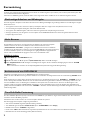 2
2
-
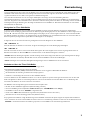 3
3
-
 4
4
-
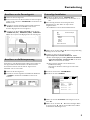 5
5
-
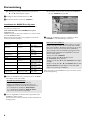 6
6
-
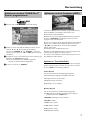 7
7
-
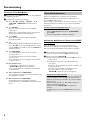 8
8
-
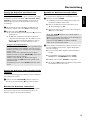 9
9
-
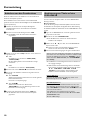 10
10
-
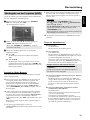 11
11
-
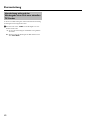 12
12
-
 13
13
-
 14
14
-
 15
15
-
 16
16
-
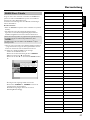 17
17
-
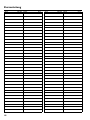 18
18
-
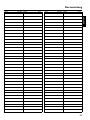 19
19
-
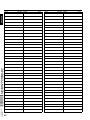 20
20
Verwandte Papiere
-
Philips DVDR725H/00 Schnellstartanleitung
-
Philips HDRW720 Benutzerhandbuch
-
Philips DVDR725H/00 Benutzerhandbuch
-
Philips DVDR80/001 Schnellstartanleitung
-
Philips DVDR80 Benutzerhandbuch
-
Philips DVDR70/001 Schnellstartanleitung
-
Philips DVDR80/001 Quick Installation Guide
-
Philips DVDR7300H/19 Benutzerhandbuch
-
Philips DVDR9000H/10 Benutzerhandbuch
-
Philips DVDR5570H/31 Benutzerhandbuch